Hinweis
Für den Zugriff auf diese Seite ist eine Autorisierung erforderlich. Sie können versuchen, sich anzumelden oder das Verzeichnis zu wechseln.
Für den Zugriff auf diese Seite ist eine Autorisierung erforderlich. Sie können versuchen, das Verzeichnis zu wechseln.
Sie können die Teams-Erfahrung anpassen, indem Sie Power Apps Canvas-Apps zu Ihren Kanälen in Teams mithilfe der Registerkarte Power Apps hinzufügen. In diesem Thema erfahren Sie, wie Sie die Beispiel-App-Vorlage Product Showcase zu einem Teams-Kanal hinzufügen und die App dann über diesen Kanal öffnen.
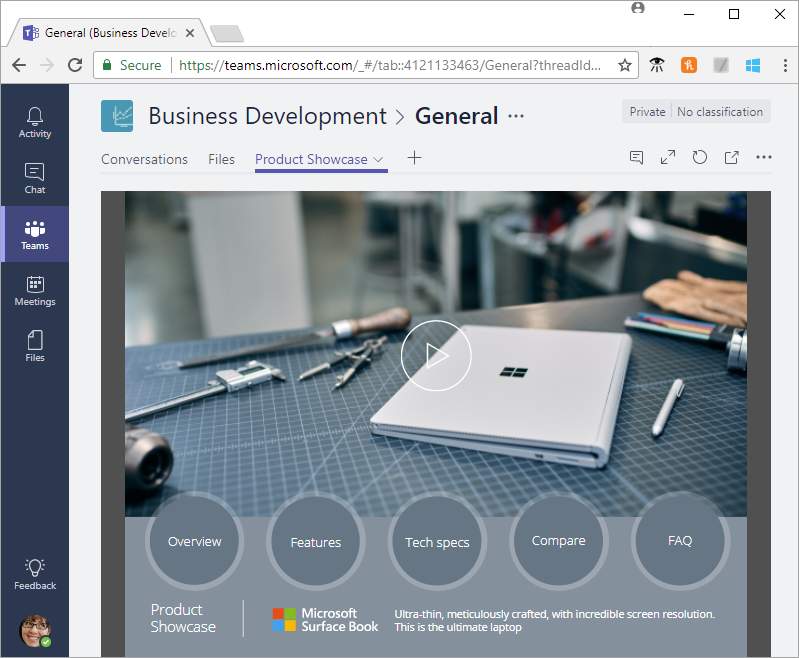
Wenn Sie noch nicht bei Power Apps, registriert sind, müssen Sie sich zuerst kostenlos registrieren.
Voraussetzungen
Sie benötigen hierzu ein Office 365-Abonnement und einen Kanal in Microsoft Teams.
Bei Power Apps anmelden
Melden Sie sich bei Power Apps unter https://make.powerapps.com an.
App hinzufügen
Wählen Sie in Microsoft Teams ein Team und einen Kanal des Teams aus. In diesem Beispiel wird der Kanal Allgemein des Teams Business Development verwendet.
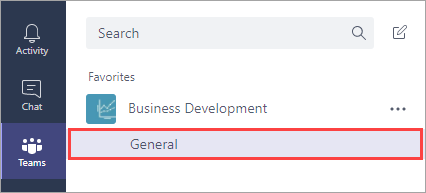
Klicken Sie auf +, um eine Registerkarte hinzuzufügen.
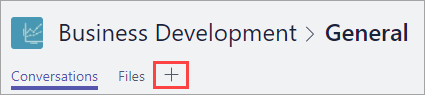
Klicken oder tippen Sie im Dialogfeld Registerkarte hinzufügen auf Power Apps.
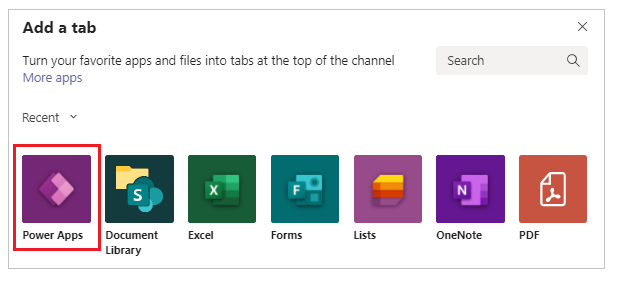
Klicken Sie auf Beispiel-App-Vorlagen > Product Showcase > Speichern.
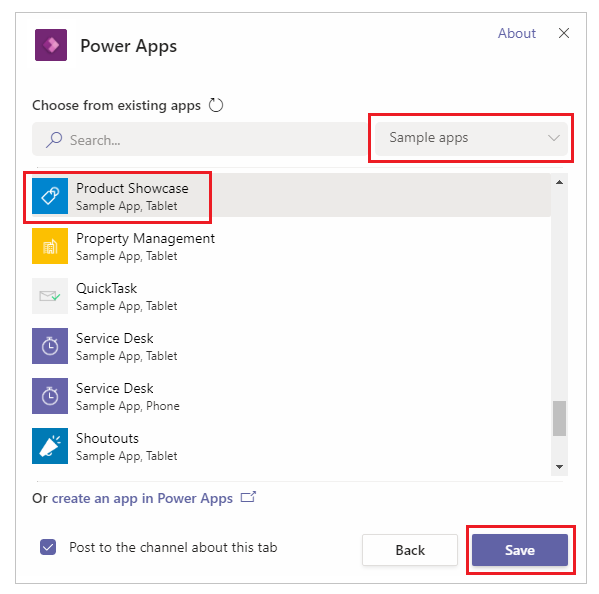
Die App kann jetzt im Kanal verwendet werden.
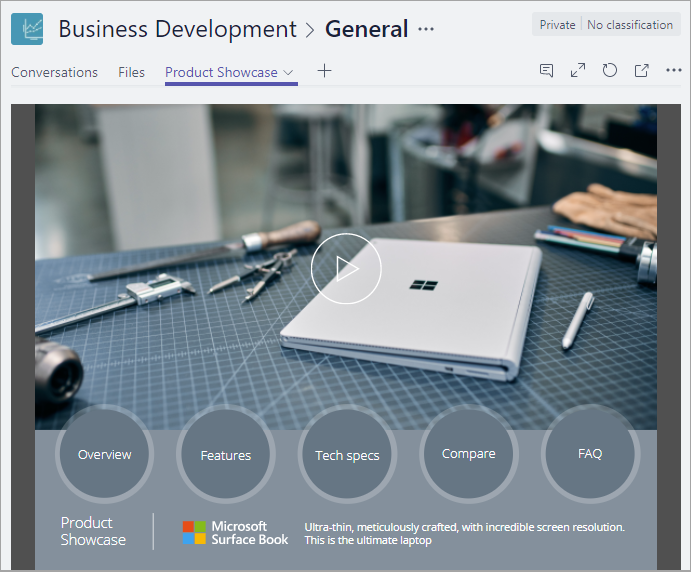
Hinweis
Beispiel-App-Vorlagen werden standardmäßig automatisch freigegeben, aber Sie müssen Ihre eigenen Apps freigeben, bevor Sie sie zu Microsoft Teams hinzufügen können.
Eine App öffnen
Wählen Sie in Microsoft Teams das Team und den Kanal aus, der die App enthält.
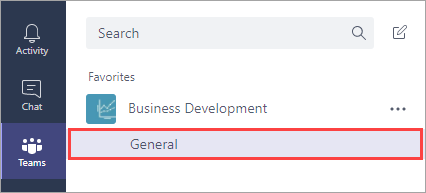
Klicken Sie auf die Registerkarte Product Showcase.
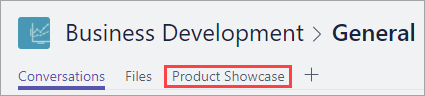
Die App wird im Kanal geöffnet.
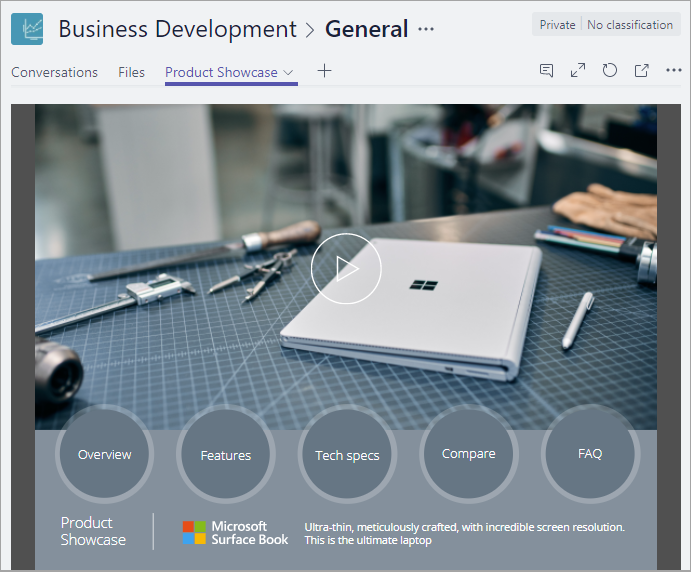
Bekannte Probleme
In der Desktop-App für Microsoft Teams:
- Apps müssen Inhalte wie Bilder und PDF-Dateien über eine sichere (HTTPS-) Verbindung laden.
- Nicht alle Sensoren, z. B. Acceleration, Compass und Location, werden unterstützt.
- Nur diese Audio-Formate werden unterstützt: AAC, H264 OGG Vorbis und WAV.
In der mobilen App für Microsoft Teams:
- Können Endbenutzende keine Anhänge von Canvas-Apps herunterladen. Um dieses Problem zu umgehen, verwenden Sie die Desktopversion von Microsoft Teams, um auf die Canvas-App zuzugreifen und den Anhang herunterzuladen.
Bereinigen von Ressourcen
Wenn Sie die App aus dem Kanal entfernen möchten, klicken Sie erst auf die Registerkarte Product Showcase und anschließend auf Entfernen.
Hinweis
Können Sie uns Ihre Präferenzen für die Dokumentationssprache mitteilen? Nehmen Sie an einer kurzen Umfrage teil. (Beachten Sie, dass diese Umfrage auf Englisch ist.)
Die Umfrage dauert etwa sieben Minuten. Es werden keine personenbezogenen Daten erhoben. (Datenschutzbestimmungen).